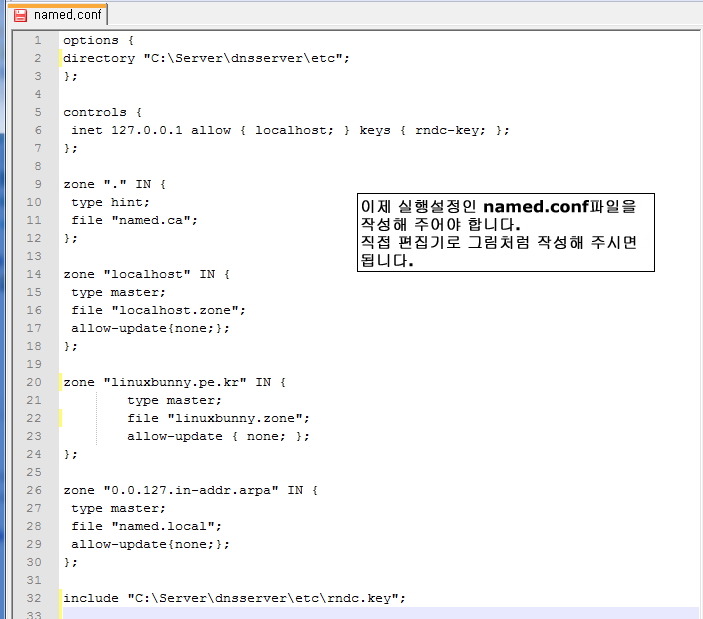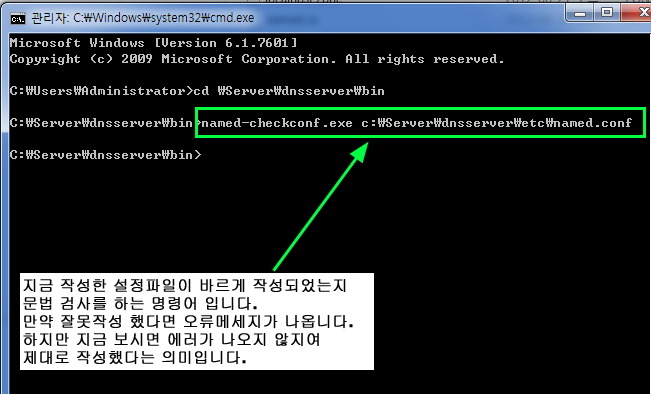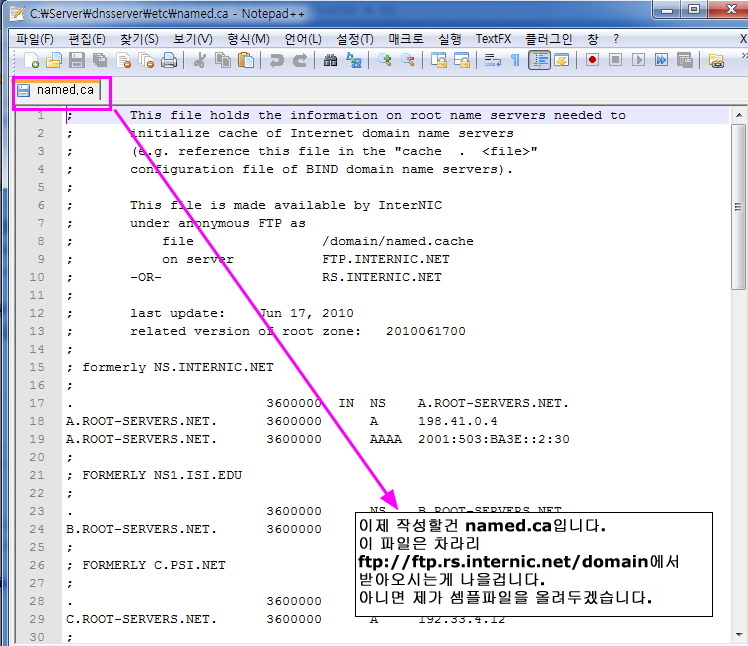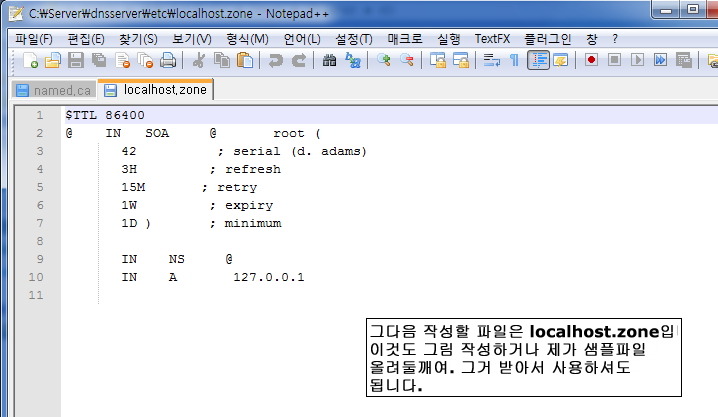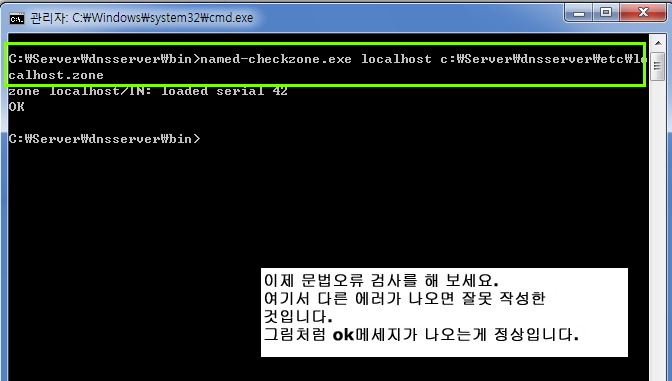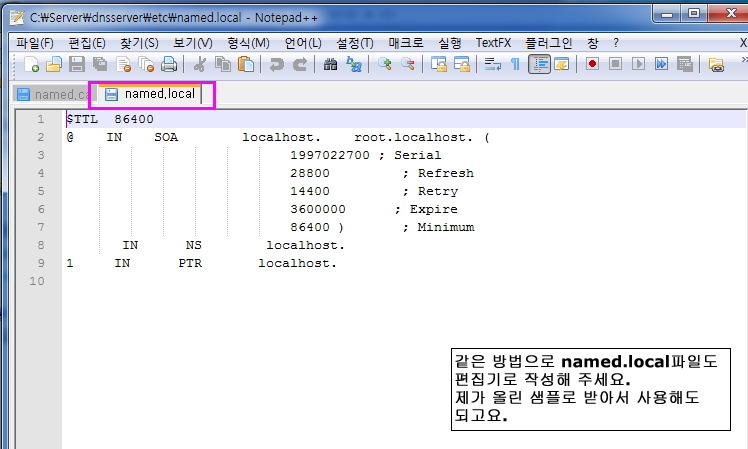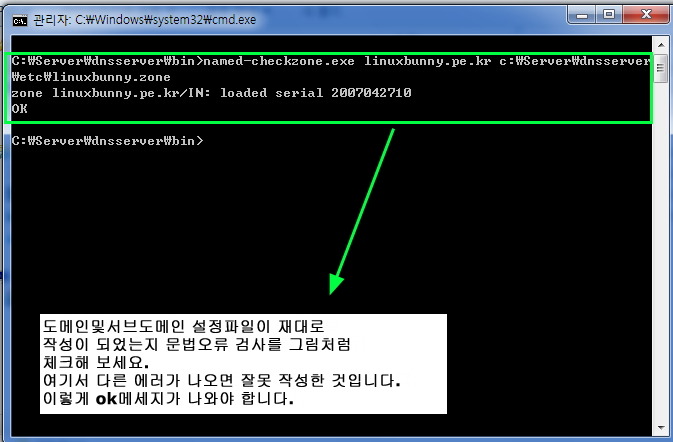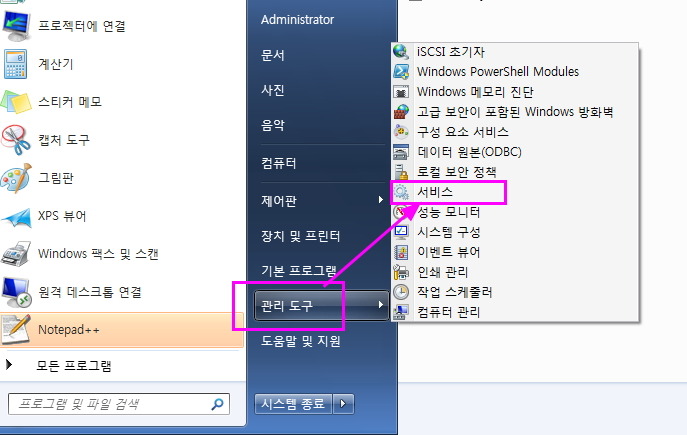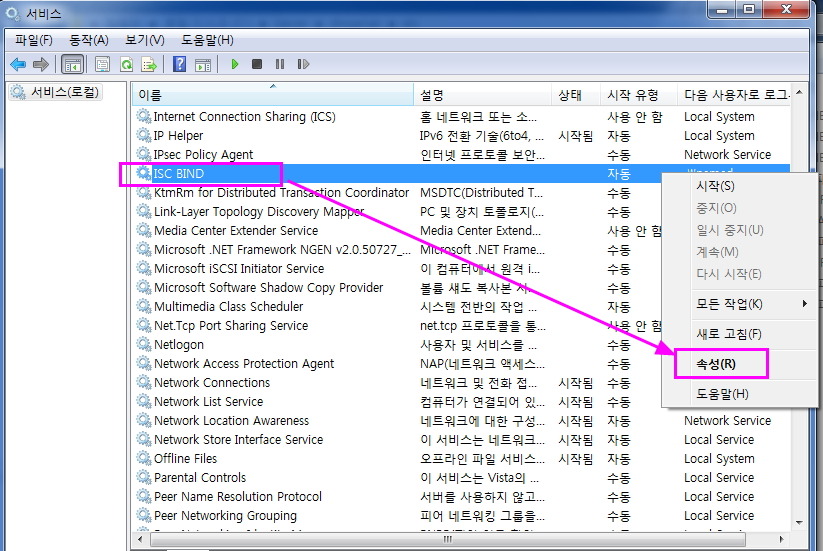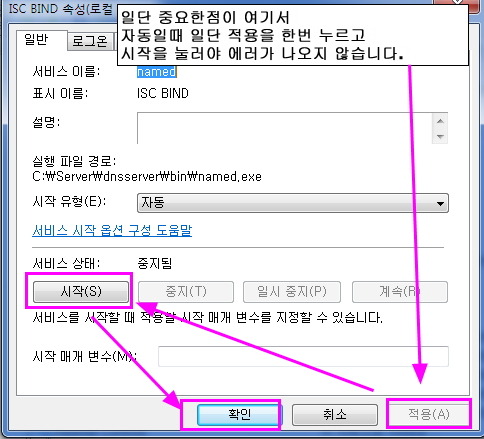윈도우7(Window)에 DNS서버(acrylic-from sourceforge) 설치하는 방법
- 우선 윈도우용 DNS서버 다운로드(http://sourceforge.net/projects/acrylic/)
* 설치 방법 : http://mayakron.netau.net/support/browse.php?path=Acrylic&name=Home
* 매뉴얼 : http://mayakron.netau.net/support/browse.php?path=Acrylic&name=UserManual
- 설치후 기본 DNS서버 IP설정
* 설치된 폴더의 AcrylicConfiguration.ini 파일 수정 또는 설치된 프로그램에서 edit configuration file 실행
* 아래 기본 dns서버 주소가 필요하다고 함.(기본적으로 해당 PC(window서버)가 참조하는 DNS서버 주소 넣으면 되는 듯.)
PrimaryServerAddress=
* DNS추출 시도를 허용할 IP 추가(모르면 전부추가 아래처럼)
[AllowedAddressesSection]
IP1=*
* 그외 설정도 가능..(필요에 따라 커스터마이징(?))
- DNS가 제공하고자하는 도메인 ip 설정
* AcrylicHosts.txt 파일 수정 또는 설치된 프로그램에서 edit custom hosts file 실행
arcrylic 기본 로직이 custom hosts파일에서 우선 ip획득 시도후 없으면 PrimaryServerAddress에서 설정한 dns서버에서 해당 ip획득 시도를 한다고 함..
- 이후 방화벽에서 해당 포트 open해 주어야 함
* 제어판 > windows 방화벽 > 고급 설정 > 인바운드 규칙 > 새규칙으로 TCP, UDP 각각 1개씩 53port에 대해서 열어주어야 함.
- DNS서버는 53포트를 TCP,UDP 2가지 모두 이용해서 사용한다고 함.
- 이후 restart Arcylic service 실행한 뒤 원하는 장치에서 DNS 서버 ip를 방금 설치한 PC의 ip로 입력해놓으면 DNS 서버 동작하는 듯...
windows7은 자체적으로 도메인서버를 구축할수가 없습니다.
방법은 win2003서버나 2008서버에서 관리dns도구를 설치해서 도메인정보인 DNS포트리스트를 서버에서
받아와서 사용하는 방법이 있지만 이 방법을 할려면 일단 원도우서버가 설치되어 있어야 합니다.
사실 windows7 자체적으로 도메인 서버 구현은 안됩니다. 단 방법은 있습니다.
그게 bind9도메인 서버를 이용해서 서비스를 해 주면 됩니다.
일단 빌드를 설치하기전에 사전에 네트워크 시스템설정을 해야 합니다. 당연히 고정IP만 해당됩니다.
제일먼저 Hosts파일에 호스트 명을 선언해 주시기 바랍니다.
밑에 그림처럼 각 도메인 호스트 명에 따라 내부적으로 호스팅 도메인이 가능하도록 해 주어야 합니다.
이 설정은 온라인 뿐만 아니라 오프라인에서 자신의 가상호스트 홈 폐이지를 구현 할때도 상당히 많이 사용하는 방법입니다.
이제 두번째로 네트워크 컴퓨터 이름명하고 작업 그룹에 대한 도메인 설정을 설정하시기 바랍니다.
아래 그림을 참고하셔서 여러분이 알아서 정하시면 됩니다.
방금 전에 호스트파일에서 설정한 고정IP 부분을 설정해 주세요.
저같은 경우는 192.168.247.128를 고정IP로 사용합니다. 예를 들어서 말입니다.
그다음에 네트워크 서비스를 다시 재 시작해 주시면 지금 까지 변경된 모든 정보가 다시 로드 됩니다.
이제 본격적으로 빌드9를 설치해 보겠습니다.
여기서 중요한게 xp하고 좀 다른게 7에서는 관리자 권한으로 실행해서 설치해야 한다는점을 꼭 알아두세요.
실행하면 아래그림처럼 설치경로나 관리유저 및 패스워드 설정부분이 나옵니다.
이건 여러분이 알아서 설정해 주세요.
인스톨 버튼을 누리면 아래그림처럼 비주얼 C++플러그가 설치됩니다.
설치가 완료되었다는 메세지가 아래 그림처럼 나오면 확인을 누릅니다.
빌드가 설치된 디렉토리의 속성을 클릭해서 아래그림처럼 유저의 권한부분을 재 조정하시기 바랍니다.
나중에 도메인서버가 구축되고 나서 해당 설정 파일을 읽어 들일수 있는 권한을 주기 위해서 입니다.
만약 이 작업을 하지 않고 넘어가면 나중에 각 사용자유저에 대한 권한을 읽어들일수 없다는 메세지가 나옵니다.
그래서 만약 사태애 대비해서 설정해 두는 겁니다.
이제 본격적인 빌드 설정 파일을 설정하는 방법을 설명합니다.
제일먼저 도메인 명령이가 위치한 bin디렉토리를 환경변수에 선언해 주는 단계입니다.
환경변수에서 PATH부분에 편집을 눌러서 bin이 위치한 경로를 입력해 준 다음에 확인하고 나오네요.
사실 저도 이 PATH 부분에서 이론적으로는 된다고 나오는데 막상 설정해 놓고 실행해 보면 안되더군요.
이것만 거의 하루내내 삽질하다가 포기했는데 이상한건 다른 컴퓨터의 windows7에서는 또 되더군요.
왜 그러는지 저도 정확한 이유를 모르겠더군요.
자 이제 rndc설치키를 생성하는 단계입니다. 아래그림처럼 생성하시면 됩니다.
1. rndc-confgen.exe -a 입력
2. rndc-confgen.exe > c:Serverdnsserveretcrndc.conf 입력
3. type c:Serverdnsserveretcrndc.key 키값 확인
방금전에 생성한 키값을 복사해서 rndc.conf파일에 붙여넣으세요.
아래그림처럼 하시면 됩니다.
이제 두번째 단계인 named.conf파일을 열어서 아래그림처럼 변경해 주시기 바랍니다.
여러분의 상황에 맞게 수정하라는 소리입니다. 참고해서요.
제가 예제 파일을 올려둡니다.
이제 ca파일을 만들어 주시면 됩니다.
제가 샘플파일을 올려드립니다. 참고하세요.
그리고 localhost.zone파일도 만들어 주세여.
설정에 대한 에러가 없는지 아래그림처럼 체크해 보시고 ok메세지가 나오면 됩니다.
만약 다른 에러가 나오면 설정이 잘못된 라인이 출력되는데 그 부분만 여러분이 체크해서 수정하고
다시 문법검사를 해 보시면 됩니다.
마찬가지 방법으로 편집기로 아래그림처럼 named.local파일도 만들어 주세요.
그 다음에 정말 중요한 파일인 자신의 서브도메인을 설정하는 부분입니다.
밑에 그림을 참고 하셔서 여러분의 도메인 상황에 맞게 수정해서 사용하시면 됩니다.
이제 다시 서브도메인 설정파일의 문법적인 검사를 해 보시고 ok메세지가 나오는지 확인해 보세요.
일단 모든 설정이 끝났다면 콘솔에서 수동으로 데몬을 구동해 보세요.
여기서 특별한 에러가 나오면 안됩니다. 즉 아래그림처럼 나오신다면 일단 구동에는 문제가 없다는 의미입니다.
관리도구에 서비스를 선택합니다.
서비스에 보면 ISC BIND라는 도메인 구동 데몬이 있습니다. 그게 바로 도메인서비스를 관리하는 서버데몬입니다.
선택한 상태에서 속성을 클릭합니다.
서비스를 가동할때 무조건 시작을 누르면 안됩니다.
일단 자동으로 설정하신 다음에 적용을 누른 다음에 서비스를 시작해야 오류가 나지 않습니다.
아래 그림처럼 도메인 질의 명령어인 nslookup를 사용해서 질의해 보세요.
즉 각 서버도메인에 대한 해당 IP가 모두 응답을 한다면 재대로 설정이 되었다는 의미입니다.
만약 타임오류나 IP가 나오지 않는다면 어딘가에 설정이 잘못되었다는 의미입니다.
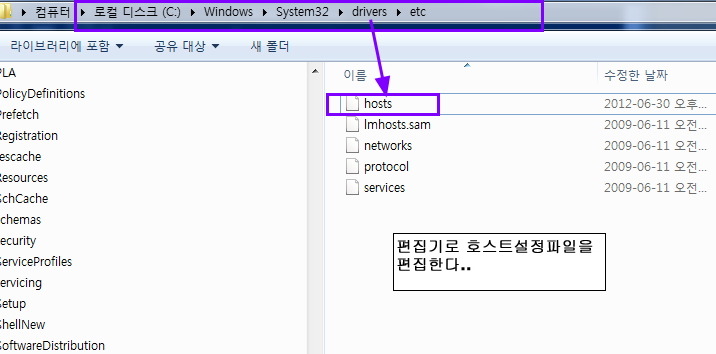
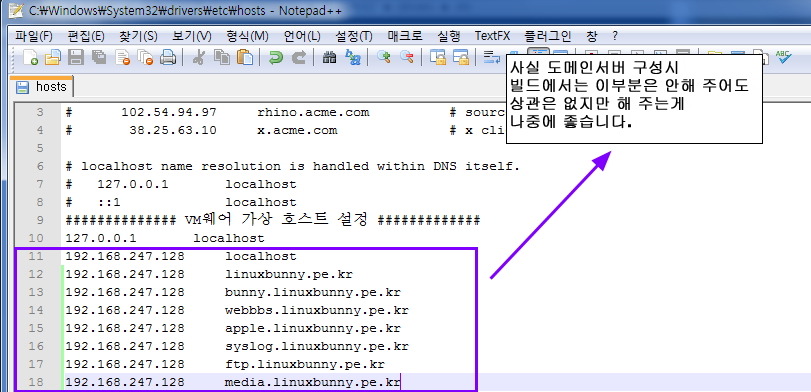
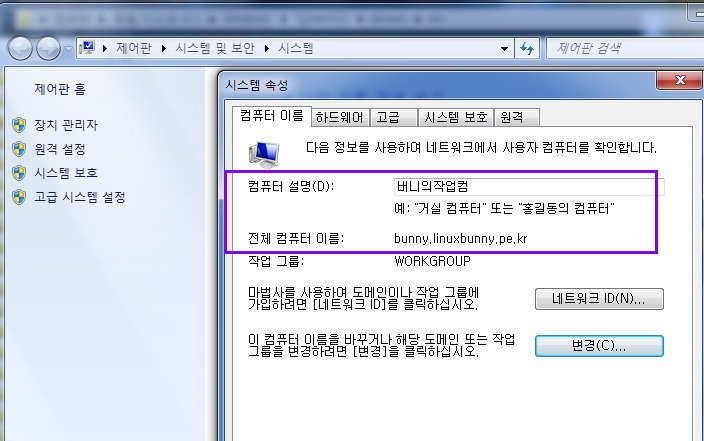
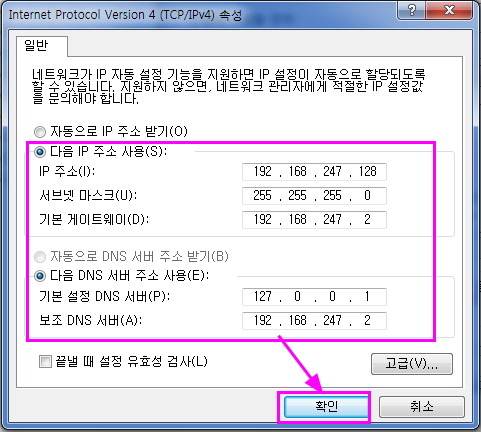
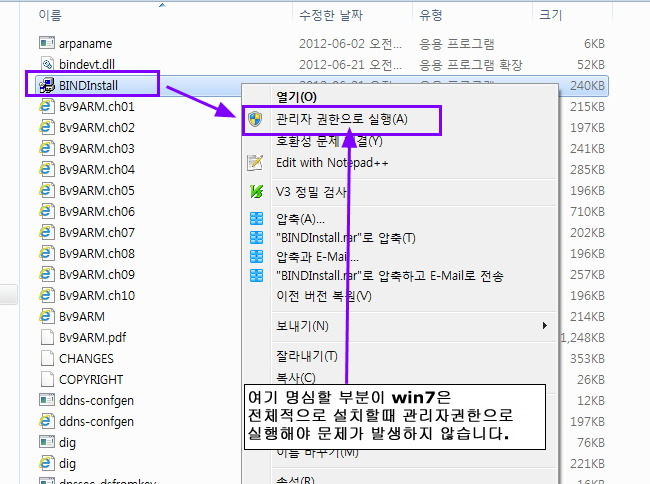
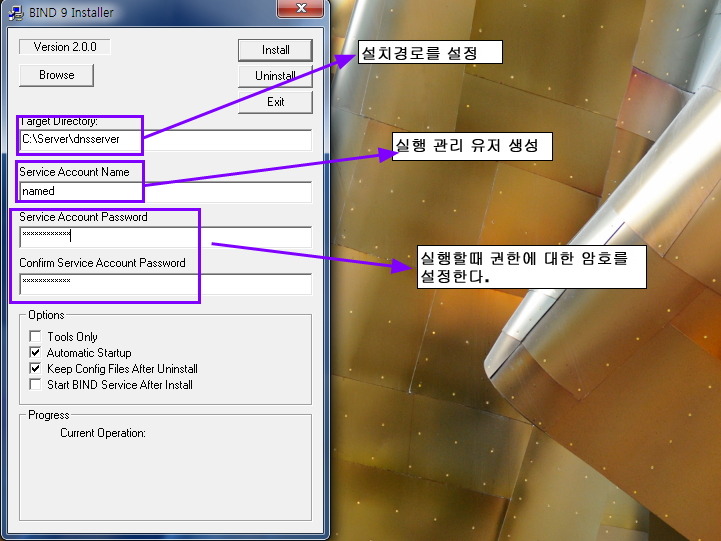
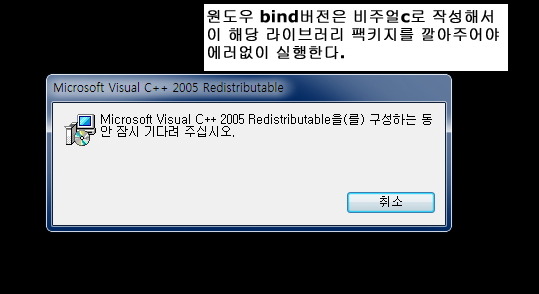

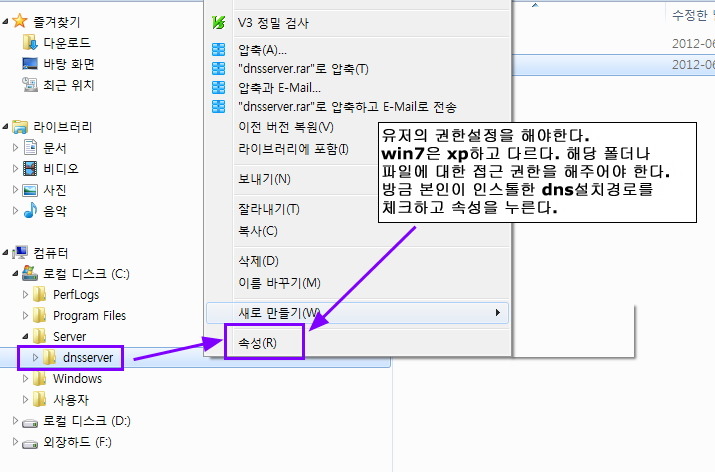


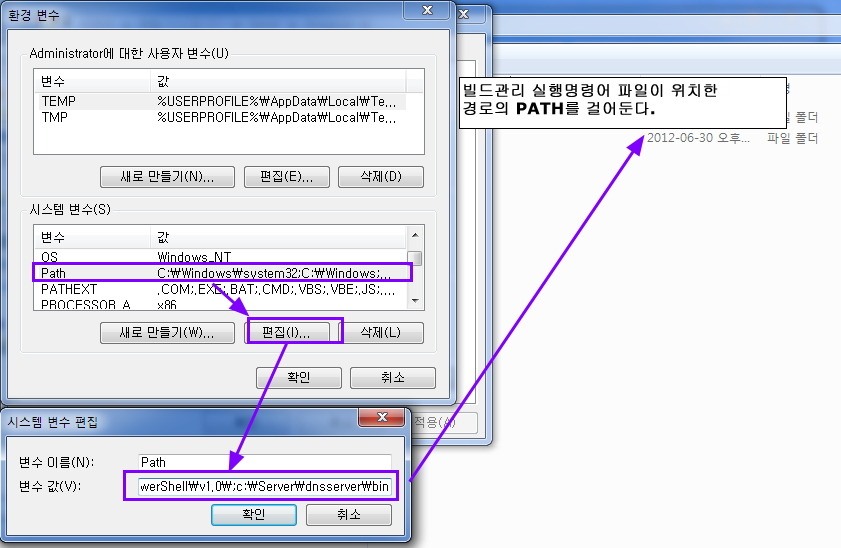
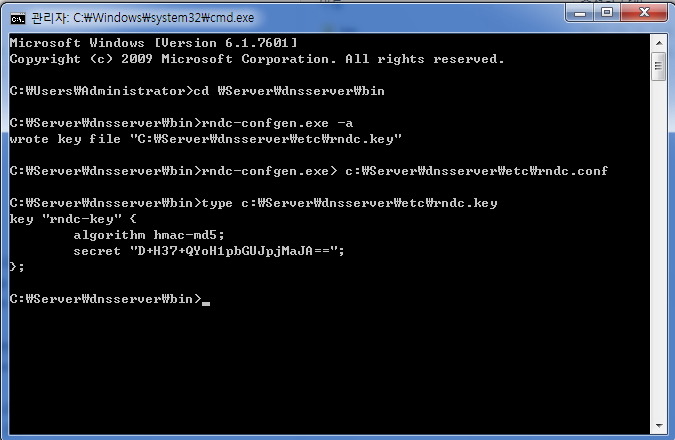
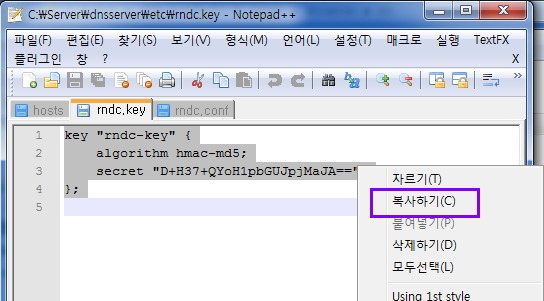
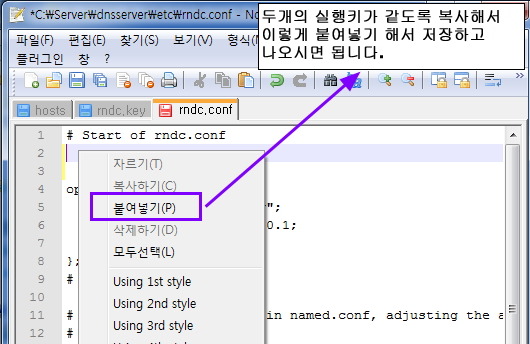
 named.conf
named.conf